php小編草莓為大家介紹Win11作業系統中如何將印表機共用給其他使用者。在Win11電腦上共用印表機能夠方便其他電腦使用者進行列印操作,並提高工作效率。具體操作步驟如下:首先,在Win11電腦上開啟「設定」選單,選擇「裝置」選項。接著,點擊“印表機和掃描器”,找到需要共用的印表機,右鍵點擊印表機圖標,選擇“開啟共用”選項。在彈出的視窗中,勾選「共用此印表機」並設定共用名稱,最後點選「套用」按鈕儲存設定。共享完成後,其他Win11電腦使用者可以透過網路連接到共用的印表機進行列印操作。希望以上步驟能夠幫助大家實現Win11電腦印表機的共享功能。
win11設定印表機共用給別人?
首先,點選工作列上的開始選單,然後在已固定區域點選【設定】,或按下快速鍵WIN I鍵。
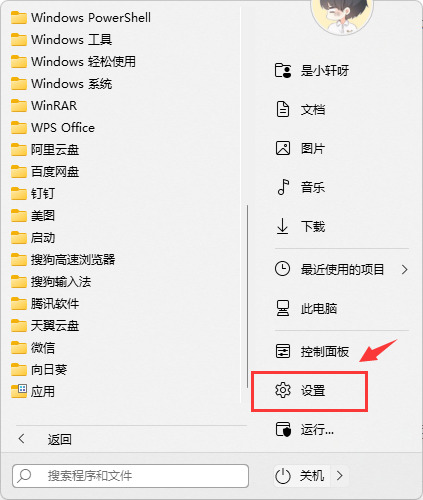
2、接著在左側的導覽中找到並進入藍牙和其他裝置介面,在選項中再選取進入印表機 和掃描器。
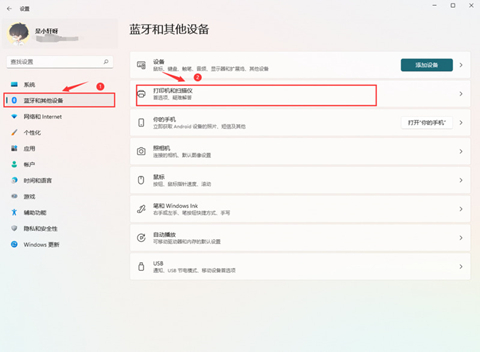
進入印表機和掃描器管理介面後選擇要共用的印表機。
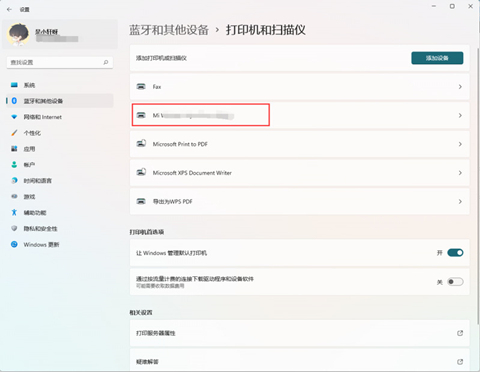
4、進入印表機設定介面後,在功能清單中按一下開啟印表機屬性。
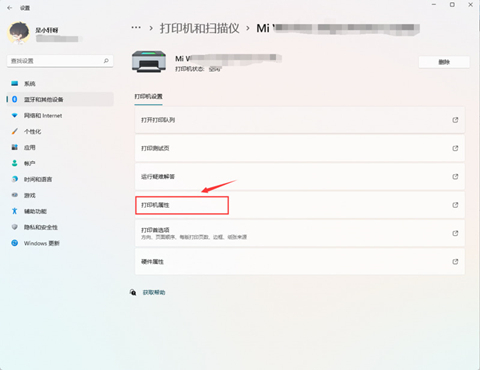
5、在彈出印表機屬性標籤中,選擇進入共用選項窗口,勾選上其中的共用這台印表機選項。
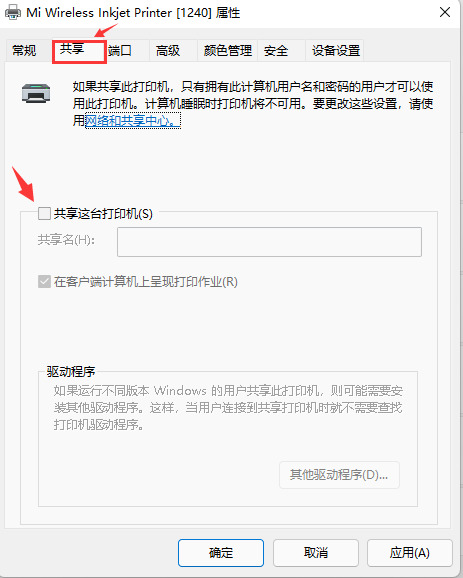
6、緊接著在共用名稱中自訂共用的名稱,然後點選【確定】儲存完成印表機共用的設定。
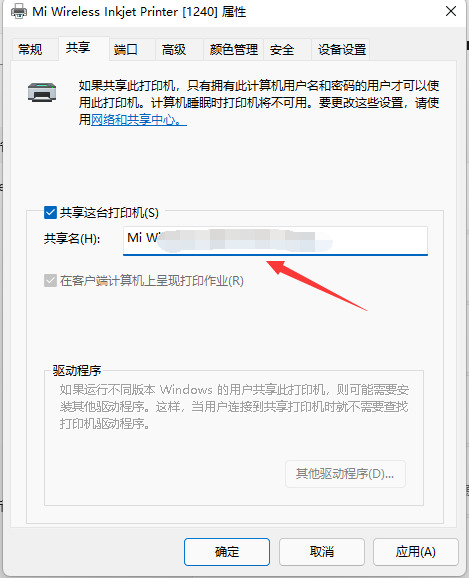
現在其他電腦透過區域網路就能搜尋到共用印表機,安裝驅動程式後即可使用。
以上是分享Win11電腦上的印表機給其他人的步驟的詳細內容。更多資訊請關注PHP中文網其他相關文章!




